Kopfposition
Befolgen Sie die nachfolgenden Schritte, um ein Testmuster zu drucken und die Druckkopfpositionen anzupassen, falls vertikale Linien nicht aneinander ausgerichtet gedruckt werden oder falls die gedruckten Farben verschwommen sind.
Schieben Sie den Umschlagwähler in
 die vordere Position.
die vordere Position.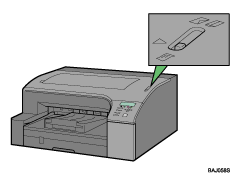
Drücken Sie die [Menü]-Taste.
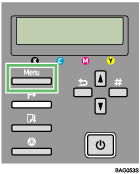
Drücken Sie die [
 ]- oder [
]- oder [ ]-Taste, um [Wartung] anzuzeigen, und drücken Sie dann die [#Enter]-Taste.
]-Taste, um [Wartung] anzuzeigen, und drücken Sie dann die [#Enter]-Taste.Menü:
WartungDrücken Sie die [
 ]- oder [
]- oder [ ]-Taste, um [Kopfposition] anzuzeigen, und drücken Sie dann die [#Enter]-Taste.
]-Taste, um [Kopfposition] anzuzeigen, und drücken Sie dann die [#Enter]-Taste.Wartung:
KopfpositionDrücken Sie die [
 ]- oder [
]- oder [ ]-Taste, um [Testmuster dr.] anzuzeigen, und drücken Sie dann die [#Enter]-Taste.
]-Taste, um [Testmuster dr.] anzuzeigen, und drücken Sie dann die [#Enter]-Taste.Kopfposition:
Testmuster dr.Drücken Sie die [
 ]- oder [
]- oder [ ]-Taste, um ein Testmuster auszuwählen, und drücken Sie dann die [#Enter]-Taste.
]-Taste, um ein Testmuster auszuwählen, und drücken Sie dann die [#Enter]-Taste.Testmuster dr.:
SchnellUm die Druckkopfposition für alle Auflösungen anzupassen, wiederholen Sie diese Schritte und wählen die andere Auflösung aus.
Es wird ein Testmuster gedruckt, um die Druckkopfposition anzupassen.
Überprüfen Sie die optimalen Anpassungswerte auf dem gedruckten Testmuster.
Der optimale Anpassungswert ist die Spaltennummer, die über dem hellsten grauen Rechteck mit geraden vertikalen Linien auf beiden Seiten erscheint. Wenn die Spaltennummer "+2" für die Linie "A" ist, ist "+2" der optimale Anpassungswert für "A".
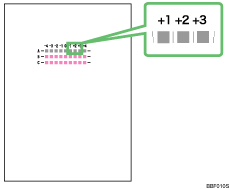
Drücken Sie die [
 ]- oder [
]- oder [ ]-Taste, um [Einstellung] anzuzeigen, und drücken Sie dann die [#Enter]-Taste.
]-Taste, um [Einstellung] anzuzeigen, und drücken Sie dann die [#Enter]-Taste.Drücken Sie die [
 ]- oder [
]- oder [ ]-Taste, um eine Auflösung von Schritt 5 auszuwählen, und drücken Sie dann die [#Enter]-Taste.
]-Taste, um eine Auflösung von Schritt 5 auszuwählen, und drücken Sie dann die [#Enter]-Taste.Einstellung:
SchnellDrücken Sie die [
 ]- oder [
]- oder [ ]-Taste, um eine Linie auszuwählen, und drücken Sie dann die [#Enter]-Taste.
]-Taste, um eine Linie auszuwählen, und drücken Sie dann die [#Enter]-Taste.Einstellung:
1.AGeben Sie den optimalen Anpassungswert aus Schritt 6 ein und drücken Sie dann die [#Enter]-Taste.
A:
(-4 ,+4) 0Drücken Sie die [Online]-Taste.
Der Ausgangsbildschirm wird angezeigt.